Với những ai yêu thích sử dụng Facebook trên điện thoại, thì cách cài tiếng Việt cho Facebook sẽ giúp những ai đang gặp rắc rối khi mạng xã hội này khi xuất hiện toàn ngôn ngữ tiếng Anh và khó sử dụng. Hy vọng qua bài viết này các bạn sẽ nhanh chóng sử dụng mạng xã hội này được tốt hơn.
- Cách đổi ngôn ngữ Facebook sang tiếng Việt, tiếng Anh
- Cách chuyển Facebook sang tiếng Việt trên điện thoại
- Cách đổi ngôn ngữ Facebook trên điện thoại, tiếng Việt, tiếng Anh
- Cách chuyển Facebook sang tiếng Việt trên Android
- Cách lập nick face không cần số điện thoại và email như thế nào?
Cũng giống như các ứng dụng khác trên điện thoại, việc nắm bắt cách đổi ngôn ngữ Facebook trên điện thoại sẽ giúp người dùng sử dụng mạng xã hội này tốt hơn mà còn dễ dàng tiếp cận các tính năng mới, vậy làm sao để cài tiếng Việt cho Facebook trên điện thoại đây.
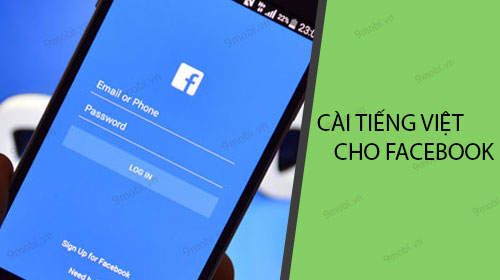
Cài tiếng Việt cho Facebook trên điện thoại
Để giúp bạn có thể dễ dàng đổi ngôn ngữ Facebook trên Android, iPhone chúng ta sẽ cùng nhau thực hiện các bước sau:
* Cách đổi tiếng Việt cho Facebook trên iPhone
Đây là các bước mà người dùng sẽ phải thực hiện để có thể cài tiếng Việt cho Facebook trên thiết bị của mình.
Bước 1 : Các bạn sẽ phải truy cập vào ứng dụng Cài đặt (Settings) từ màn hình chính điện thoại, tại đây chúng ta sẽ ấn chọn vào mục Cài đặt chung (General).
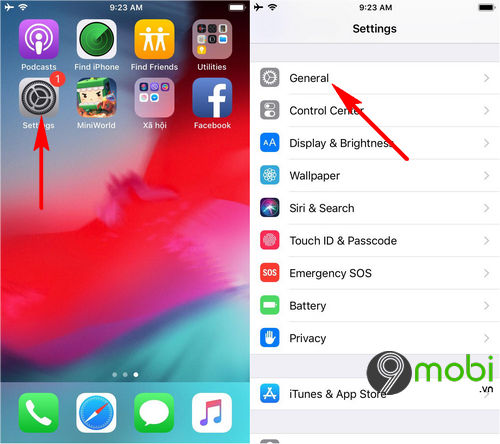
Bước 2 : Tiếp theo đó để Cài tiếng Việt cho Facebook sẽ ấn chọn mục Ngôn ngữ & Vùng (Language & Region) để có thể thực hiện chuyển tiếng Anh sang tiếng Việt cũng như cài tiếng Việt cho Facebook. Lúc này chúng ta sẽ ấn chọn mục Ngôn ngữ (iPhone Language)
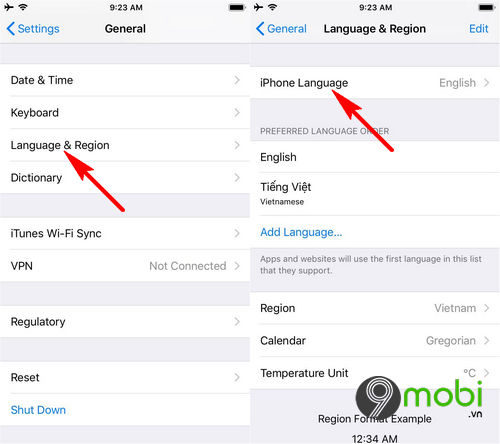
Lưu ý : Cách đổi ngôn ngữ iPhone là cách bắt buộc mà bạn phải thực hiện để có thể cài tiếng Việt cho Facebook trên thiết bị của mình.
Bước 3 : Hệ thống sẽ hiển thị danh sách các ngôn ngữ hỗ trợ bạn có thể lựa chọn sử dụng. Tại đây chúng ta sẽ ấn chọn mục Tiếng Việt để đổi ngôn ngữ máy iPhone cũng như cài tiếng Việt cho Facebook.
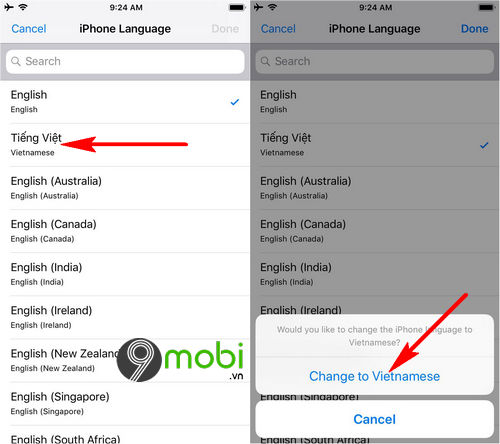
Bước 4 : Quá trình này kết thúc, các bạn có thể truy cập lại vào ứng dụng Facebook cho iPhone trước và sau khi thực hiện cài tiếng Việt cho Facebook để thấy sự khác biệt như hình dưới.
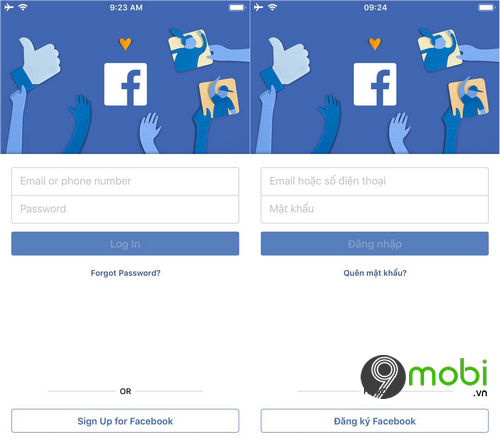
Như vậy, chúng ta đã vừa cùng nhau đi tìm hiểu về cách thực hiện đổi ngôn ngữ tiếng Việt cho Facebook trên iPhone rồi đấy, vậy còn trên thiết bị Android chúng ta sẽ thao tác như thế nào?
* Cài tiếng Việt cho Facebook trên Android
Bước 1 : Khác với các thiết bị iPhone đã được tìm hiểu ở trên, để đổi ngôn ngữ ứng dụng Facebook trên Android, chúng ta sẽ truy cập vào ứng dụng Facebook cho Android đã được tải và cài đặt này.
Bước 2 : Tại giao diện ứng dụng này, chúng ta sẽ ấn chọn biểu tượng 3 dấu ngạch ngang ở tay phải màn hình, tại đây chúng ta sẽ tìm kiếm và ấn chọn mục Cài đặt & Quyền riêng tư (Settings & Privacy) như hình dưới.
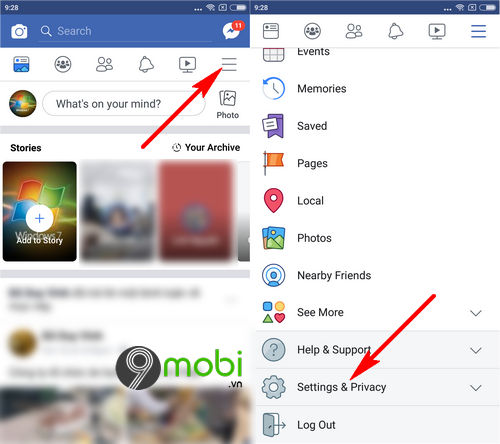
Bước 3 : Để cài tiếng Việt cho Facebook trên Android chúng ta sẽ ấn chọn mục Ngôn ngữ (Languages), hệ thống sẽ hiển thị danh sách các ngôn ngữ mà ứng dụng Facebook có thể thay đổi, chúng ta sẽ tìm kiếm và ấn chọn mục Tiếng Việt .
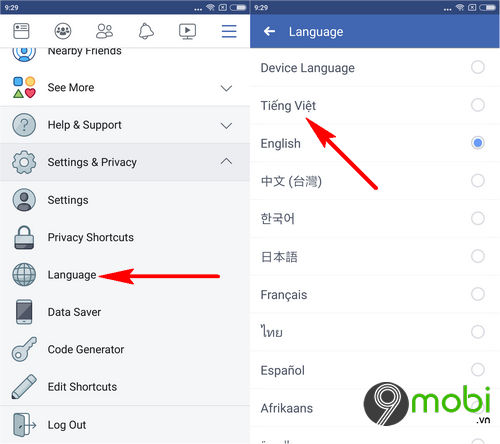
Bước 4 : Ngay lập hệ thống ứng dụng Facebook sẽ thông báo tiến hành việc cài tiếng Việt cho Facebook trên điện thoại trong giây lát, và quá trình này kết thúc chúng ta sẽ thấy giao diện ứng dụng Facebook sẽ được đổi sang ngôn ngữ tiếng Việt rồi đấy.
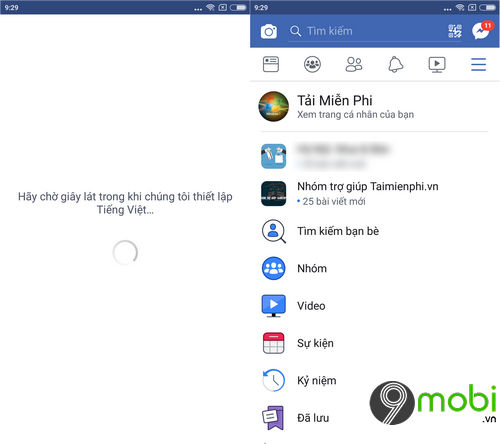
Như vậy, chúng ta đã vừa cùng nhau đi tìm hiểu về các bước làm sao để thực hiện cách cài tiếng Việt cho Facebook trên điện thoại từ giao diện tiếng Anh khiến nhiều người sử dụng khó làm quen với các tính năng cũng như chức năng thú vị trên ứng dụng mạng xã hội hấp dẫn này. Nếu như trong quá trình thực hiện cách chuyển Facebook sang tiếng Việt trên điện thoại, các bạn có thể để lại bình luận phiuá cuối bài viết, 9Mobi.vn sẽ giải đáp một cách nhanh nhất để bạn có thể tiếp tục truy cập vào mạng xã hội vô cùng hấp dẫn này.
https://9mobi.vn/cach-cai-tieng-viet-cho-facebook-23842n.aspx
Bên cạnh đó, hiện nay đã có rất nhiều người đang bị làm các quảng cáo trên Facebook làm phiền cũng như ảnh hưởng tới quá trình sử dụng, các bạn hãy tiếp tục tham khảo thêm về cách chặn quảng cáo trên Facebook cho Android, iPhone để có thể loại bỏ những quảng cáo phản cảm, và không phù hợp khi người dùng đang lướt Facebook trên thiết bị của mình ngay nhé.